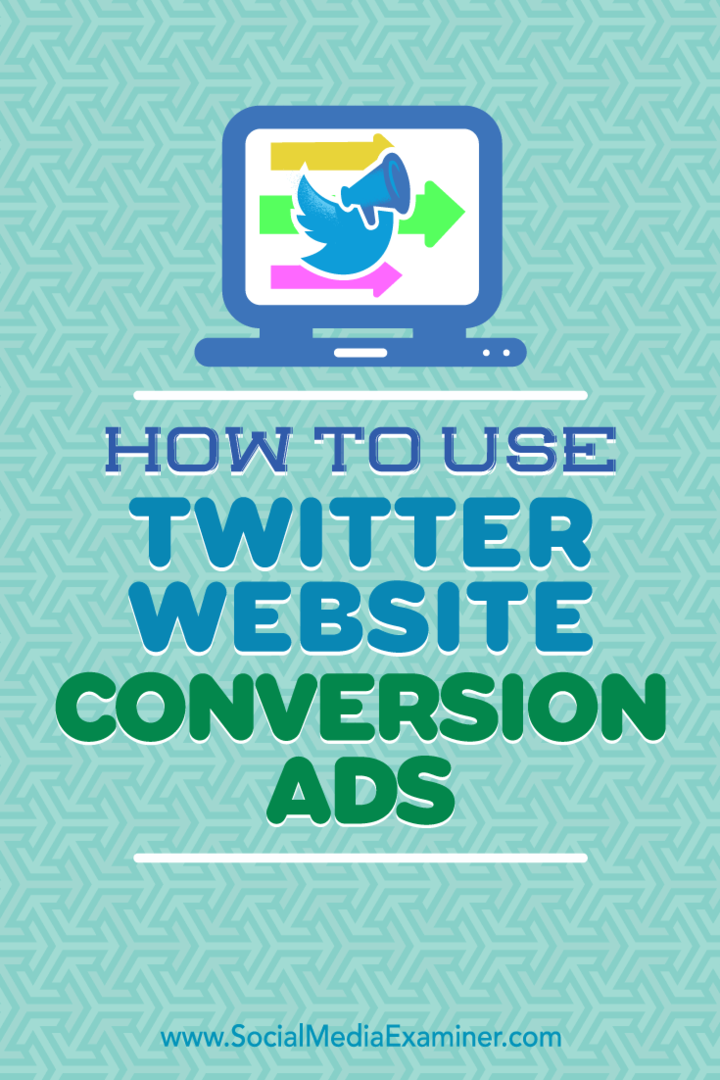Jak zaoszczędzić GB przestrzeni po rocznicowej aktualizacji systemu Windows 10
Microsoft System Windows 10 / / March 19, 2020
Kiedy Microsoft wydaje ważną aktualizację, taką jak ostatnia rocznicowa aktualizacja systemu Windows 10, pozostało wiele plików. Oto jak je usunąć.
Kiedy Microsoft wydaje ważną aktualizację, taką jak ostatnia Rocznicowa aktualizacja systemu Windows 10, pozostało wiele plików. Umożliwia to w razie potrzeby przywrócenie poprzedniej wersji.
Jeśli jesteś zadowolony ze sposobu, w jaki wszystko działa, możesz wyczyścić GB miejsca na dysku twardym. Omówiliśmy, jak to zrobić zwolnij miejsce w listopadowej aktualizacji, ale warto ponownie zajrzeć do interfejsu użytkownika i jest to łatwiejszy proces Oto jak to zrobić.
Odzyskaj miejsce na dysku systemu Windows 10
Zacznij od przejścia do Ustawienia> System> Pamięć. Następnie wybierz Ten komputer (C :)
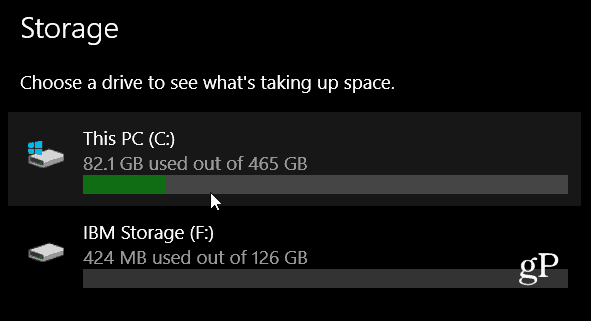
Na następnym ekranie przewiń w dół do plików tymczasowych, a ilość miejsca będzie się różnić w zależności od systemu.

Teraz sprawdź każdy z elementów, który chcesz usunąć. Zazwyczaj największą ilością miejsca, którą można zaoszczędzić, jest poprzednia wersja systemu Windows.
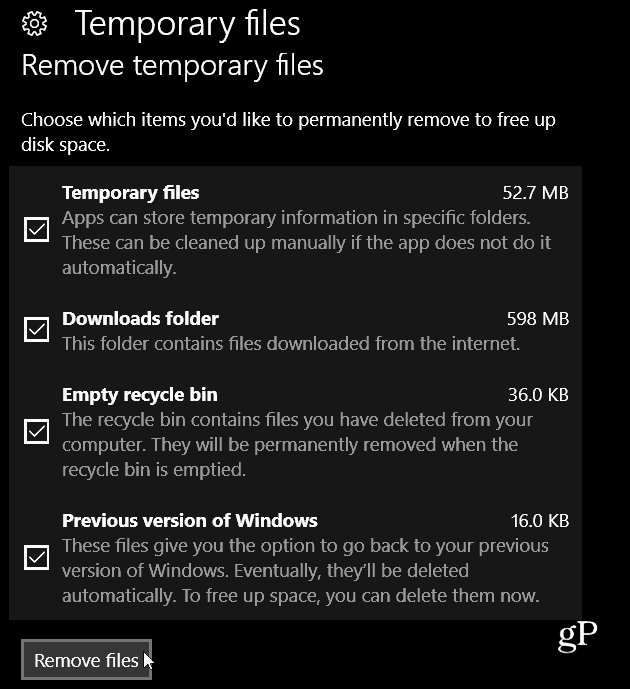
Następnie kliknij przycisk Usuń pliki u dołu i gotowe! Ciesz się dodatkowym miejscem na dysku twardym lub dysku SSD.
Warto również zauważyć, że stary sposób robienia tego poprzez Oczyszczanie dysku nadal działa również. Jeśli jeszcze się nie zaktualizowałeś, zapoznaj się z naszym artykułem na temat trzy sposoby uaktualnienia do Windows 10 Anniversary Edition.